centos7安装SQL server2019
1、yum安装
# 关闭防火墙
systemctl stop firewalld.service
systemctl disable firewalld.service
# 配置 yum 源
yum -y install wget
wget -O /etc/yum.repos.d/mssql-server.repo https://packages.microsoft.com/config/rhel/7/mssql-server-2019.repo
yum clean all
yum makecache fast
# 安装 SQLserver
yum install mssql-server
# 初始化配置 SQLserver
/opt/mssql/bin/mssql-conf setup
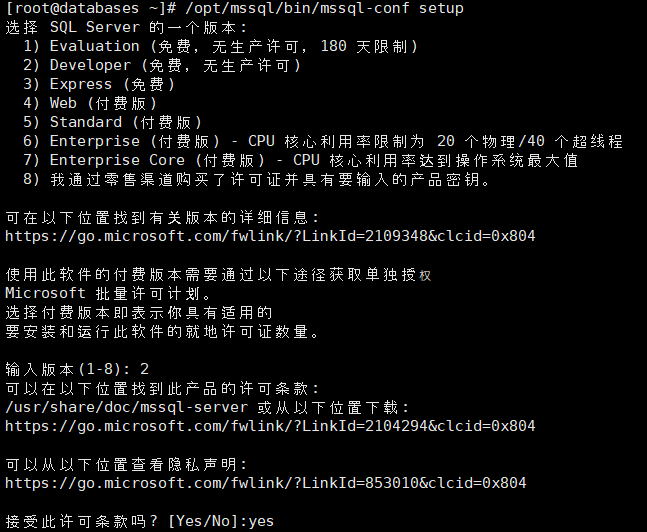
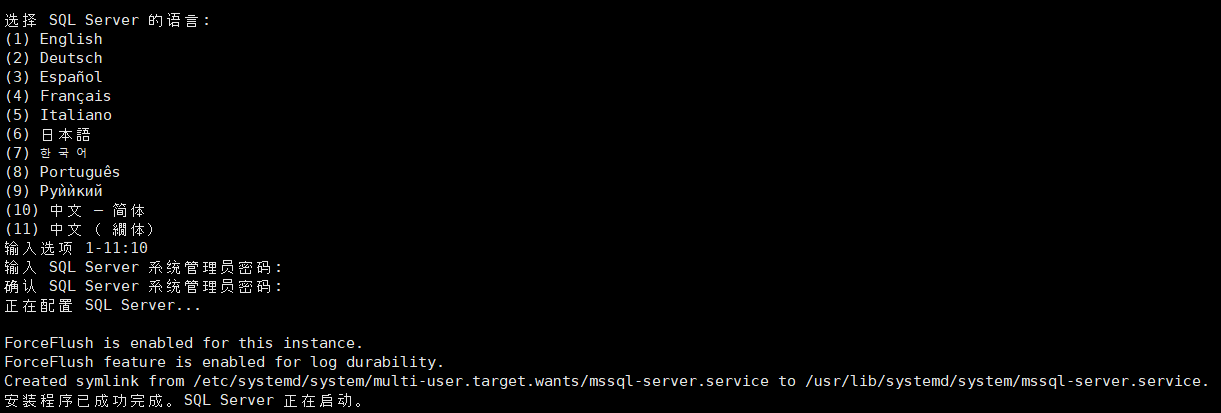
2、启动 SQLserver
systemctl start mssql-server
systemctl enable mssql-server
# 验证
systemctl status mssql-server
# SQLserver 的安装路径在/var/opt/mssql,配置文件在 /var/opt/mssql/mssql.conf。
3、配置 SQLserver
mssql-conf是在Linux上安装SQL Server 2017后的一个配置脚本。使用命令 /opt/mssql/bin/mssql-conf 可以对 SQLserver 的配置进行修改优化。支持设置以下参数:
| 配置选项 | 描述 |
|---|---|
| Agent 启用 | 启用或禁用SQL Server代理 |
| Collation 设置 | 设置新的排序规则 |
| Customer feedback 选择 | 选择是否发送反馈给微软 |
| Database Mail Profile 设置 | 设置默认的数据库邮件配置 |
| Default data directory 修改 | 修改新的数据文件的默认路径 |
| Default log directory 修改 | 修改新的日志文件的默认路径 |
| Default master database file directory 修改 | 修改master数据库的默认路径 |
| Default master database file name 修改 | 修改master数据库文件的名称 |
| Default dump directory 修改 | 修改新的内存DUMP和其他排错文件的默认路径 |
| Default error log directory 修改 | 修改新的SQL Server错误日志文件、默认跟踪、系统健康会话扩展事件和Hekaton会话扩展事件文件 |
| Default backup directory 修改 | 修改新的备份文件的默认路径 |
| Dump type 选择 | 选择内存DUMP文件收集的DUMP类型 |
| High availability 启用 | 启用可用性组 |
| Local Audit directory 配置 | 配置一个添加本地审核文件的目录 |
| Locale 配置 | 配置SQL Server使用的地区(配置语言环境) |
| Memory limit 配置 | 配置SQL Server内存限制 |
| TCP port 修改 | 修改SQL Server连接监听的端口 |
| TLS 配置 | 配置TLS(Transport Level Security) |
| Traceflags 设置 | 设置服务使用的跟踪标识 |
示例1:启用 SQLServer 代理
/opt/mssql/bin/mssql-conf set sqlagent.enabled true
# 需要重启
systemctl restart mssql-server
示例2:修改默认数据和日志目录位置
filelocation.defaultdatadir和filelocation.defaultlogdir 设置修改新的数据和日志文件创建的位置。默认路径是:/var/opt/mssql/data。修改到:/home/msdata,操作如下:
mkdir -p /home/mssql/data
mkdir -p /home/mssql/log
chown -R mssql:mssql /home/mssql
# 使用mssql-conf脚本执行set命令修改默认数据目录
/opt/mssql/bin/mssql-conf set filelocation.defaultdatadir /home/mssql/data
# 修改日志目录
/opt/mssql/bin/mssql-conf set filelocation.defaultlogdir /home/mssql/log
# 需要重启
systemctl restart mssql-server
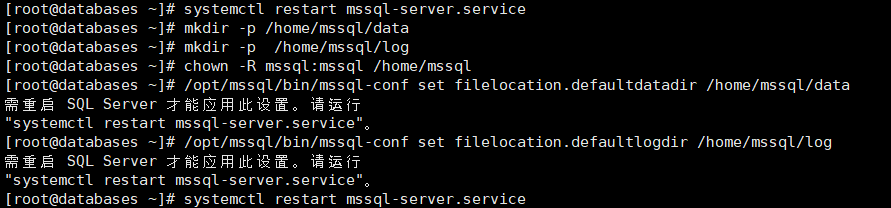
4、docker方式安装
docker run -d -e "ACCEPT_EULA=Y" -e "MSSQL_SA_PASSWORD=abc123!@#" -p 1433:1433 -v mssql:/var/opt/mssql --name mssql --hostname mssql -d mcr.microsoft.com/mssql/server
5、安装 SQLserver 客户端 sqlcmd
yum install -y mssql-tools unixODBC-devel
echo "export PATH=$PATH:/opt/mssql-tools/bin" >> /etc/profile
source /etc/profile
# 连接 SQLserver
sqlcmd -S <SQLserver_IP> -U SA -p
6、新建数据库
CREATE DATABASE erpdata
ON PRIMARY
(
NAME = 'MyDatabase_data',
FILENAME = '/var/opt/mssql/data/erpdata_data.mdf',
SIZE = 64MB,
MAXSIZE = 4GB,
FILEGROWTH = 10%
)
LOG ON
(
NAME = 'MyDatabase_log',
FILENAME = '/var/opt/mssql/data/erpdata_log.ldf',
SIZE = 32MB,
MAXSIZE = 1GB,
FILEGROWTH = 500MB
);
GO






















 2112
2112











 被折叠的 条评论
为什么被折叠?
被折叠的 条评论
为什么被折叠?










